超完整Docker学习记录,Docker常用命令详解
前言
关于国内拉取不到docker镜像的问题,可以利用Github Action将需要的镜像转存到阿里云私有仓库,然后再通过阿里云私有仓库去拉取就可以了。
参考项目地址:使用Github Action将国外的Docker镜像转存到阿里云私有仓库
一、Docker简介
Docker 是一个开源的应用容器引擎工具,使用Docker可以在同一个操作系统下,利用同一套操作系统资源,创建相互隔离的运行时环境,即容器,容器完全使用沙箱机制,相互之间不会有任何接口。
Docker的主要作用是将应用程序及其运行环境和依赖,打包成一个可移植包,即镜像;方便应用程序的部署和维护。
二、名词解释:
Docker引擎:Docker引擎是Docker的核心,负责镜像创建,管理容器运行,停止等工作。
镜像:将应用程序,及其运行环境和依赖整合到一起打成的包,可以理解为类似操作系统的镜像(iso文件)
容器:容器是通过镜像来启动和运行的,容器是镜像的运行实例,Docker容器是一个独立运行的执行单元,可以将其看作一个极简的Linux系统环境(包括root权限、进程空间、用户空间和网络空间等),以及运行在其中的应用程序;各个容器之间是是相互隔离的,互不影响。
仓库(Docker Hub):存放镜像的地方,类似于代码仓库;Docker Hub是一个官方的,用于存储和共享Docker镜像的公共仓库。开发者可以在Docker Hub上找到各种各样的官方和社区创建的镜像,也可以将自己的镜像上传到这个平台。
容器编排(Docker Compose、K8s): Docker Compose是一个工具,允许定义和运行多个Docker容器的配置。通过一个简单的YAML文件,可以定义应用程序的各个组件、服务和它们之间的关系。
三、Docker安装
官方文档:
Install Docker Desktop on Linux
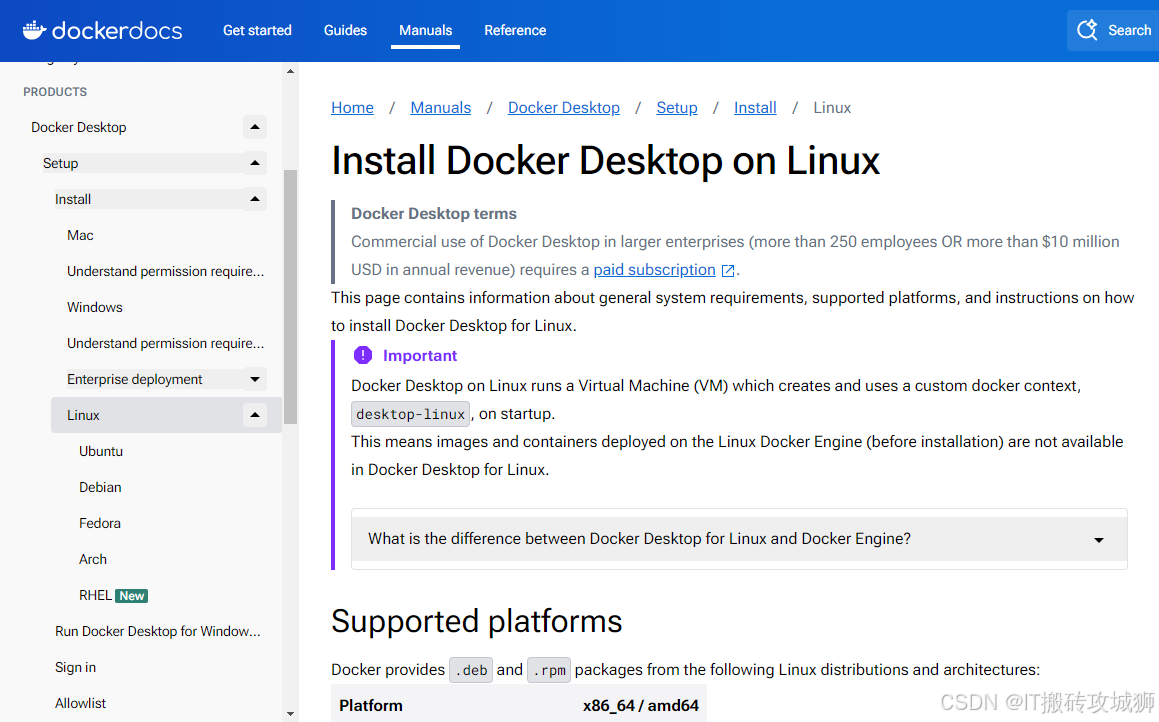
打不开链接请使用魔法 !
笔者使用的debian操作系统,直接使用官方提供的脚本安装:
curl -fsSL https://get.docker.com -o get-docker.sh四、Dockerfile的使用
在构建镜像时,可以创建一个Dockerfile文件,在文件中定义构建镜像的指令(如基础镜像、拷贝文件、暴露端口等)。
常用指令:
1.FROM:指定构建镜像时需要使用的基础镜像,可以指定基础镜像的版本,格式:镜像:tag
2.COPY:拷贝文件或文件夹到指定位置
3.ADD:拷贝文件或文件夹到指定位置,若拷贝的文件是压缩文件(如 .tar, .tar.gz, .zip 等)
将会自动解压;若是从URL下载文件,ADD 还支持从URL来源复制文件,这意味
着可以直接从互联网上下载文件并将其添加到镜像中
4.RUN:构建镜像时需要运行的shell命令
5.EXPOSE:构建的镜像在运行时对外暴露的端口号,在运行容器时,指定-p参数中的容
器端口可以覆盖此参数(-p 宿主机端口:容器端口)
6.WORKDIR:构建的镜像在运行时,终端登录进来默认的工作目录
7.CMD:构建的镜像,在容器启动时要运行的命令,参数为数组形式(CMD ["命令","参数 1","参数2",...])
8.MAINTAINER:指定镜像创建者信息
9.ENV:设置环境变量
10.USER:构建的镜像在运行时,设置容器进程的一些用户
eq:
#基于nginx最新版本为基础镜像,必须放在第一句
FROM nginx:latestMAINTAINER "author by Kevin"#在容器中创建一个html目录
RUN mkdir /html#设置登入容器后,shell默认工作目录为html
WORKDIR /html#复制当前目录下的所有内容到容器当前工作目录(html)
COPY . .#复制当前目录(Dockerfile所在目录)下的index.html文件到html目录下
COPY ./index.html /html#复制当前目录下hls目录下的所有文件到html目录下的hls目录(若没有hls目录将自动创建)
COPY ./hls /html/hls#删除nginx的默认配置文件default.conf
RUN rm /etc/nginx/conf.d/default.conf#复制当前目录下的default.conf文件到路径/etc/nginx/conf.d下
ADD default.conf /etc/nginx/conf.d#对外暴露容器端口为8080
EXPOSE 8080#赋予文件install.sh执行权限
RUN chmod -v +x /install.sh#容器启动时,运行bash程序并执行install.sh脚本
CMD ["/bin/bash","install.sh"]在执行复制操作时,若希望Dockerfile忽略某些目录或文件,可在当前目录下创建一个 .dockerignore文件,如:
#忽略node_modules目录
node_modules#忽略package-lock.json文件
package-lock.json五、Docker常用命令
1.Docker服务启停
# 启动Docker服务
systemctl start docker# 停止Docker服务
systemctl stop docker# 重启服务
systemctl restart docker# 设置开机自启
systemctl enable docker
2.Docker查看命令
#查看docker版本
docker --version
#或
docker -v#查看docker运行状态
systemctl status docker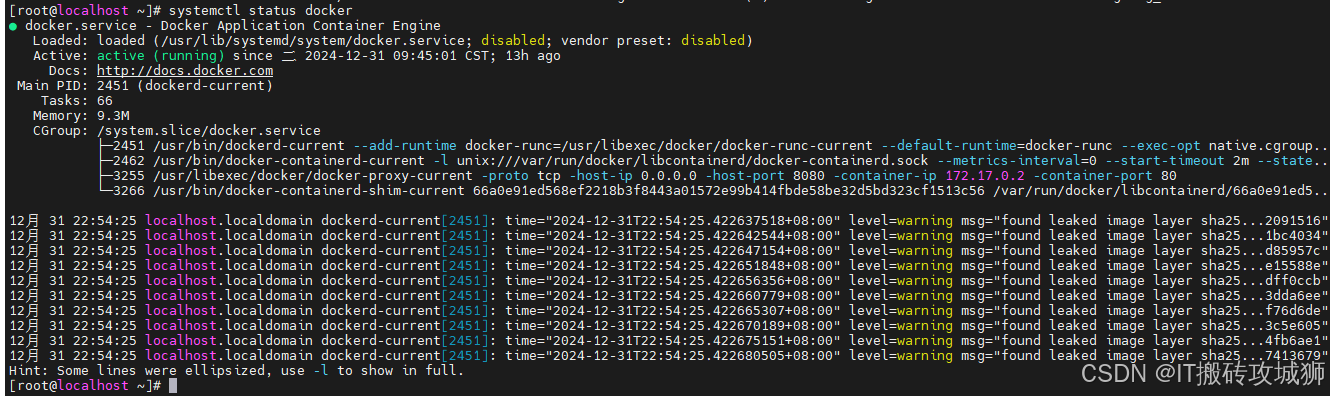
#查看docker概要信息
docker info#查看容器、镜像、网络、卷等详细信息,返回JSON格式的结果
docker inspect 容器id/容器名称/镜像id/镜像名/卷名#查看容器日志
docker logs <容器id或容器名>#查看正在运行的容器
docker ps#查看最近创建的容器
docker -ps -l#查看正在运行的容器,只显示id
docker ps -q#查看所有运行的容器,包含历史运行过的容器
docker ps -a#注:容器id不用输完整,在保证不会重复的情况下,输前几位就行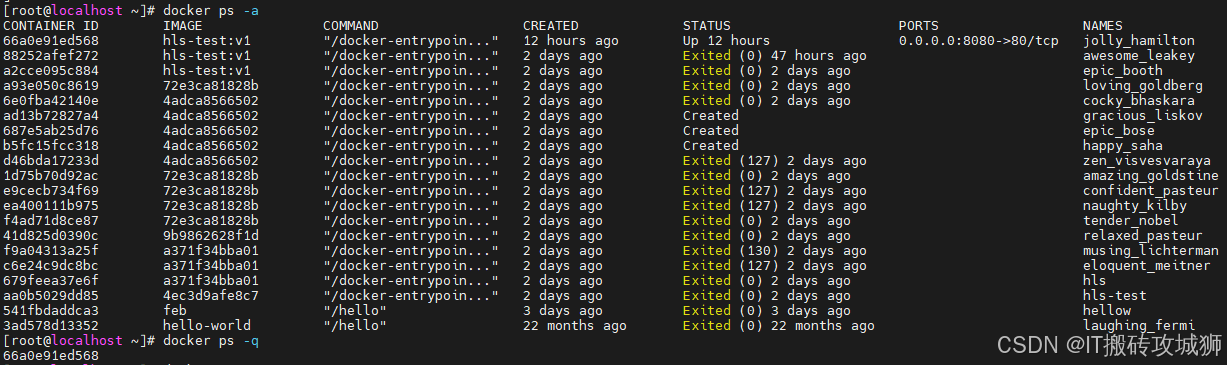
#查看容器端口映射情况
docker port 容器id#查看运行中的容器资源占用情况
docker stats 容器id(可以为多个id,空格分割,或者不传查看所有容器)#查看容器内部运行的进程列表
docker top 容器id#查看本地镜像列表
docker images#查看本地镜像列表,包含历史镜像
docker images -a#查看本地镜像列表,只显示id
docker images -q#在镜像仓库搜索镜像
docker search 镜像名称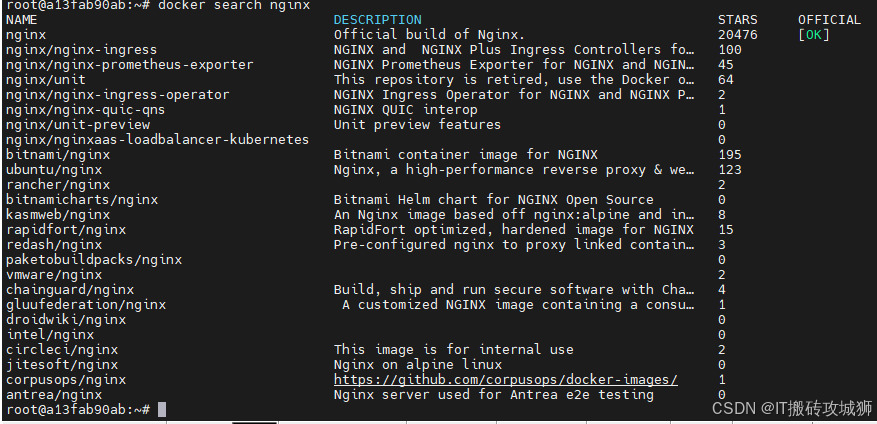
#查看容器/镜像/数据卷所占用的空间大小,数量等
docker system df
3.镜像操作
3.1.镜像创建
#构建镜像,"."表示使用当前目录下的Dockerfile构建
docker build -t 镜像名:tag .
#eq: docker build -t test-image:v1.0#从镜像仓库拉取镜像到本地环境,若不指定版本将拉取最新版本
docker pull 镜像名:版本
#eq:docker pull nginx#镜像仓库登录
docker login --username=<your-account-name> <your-repo-address>
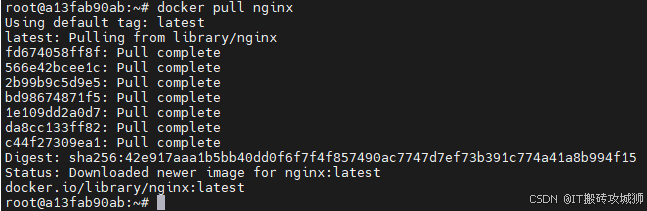
3.2.镜像删除
#删除镜像,可删除多个镜像,镜像id用空格分割
docker rmi 镜像id:tag#强制删除镜像
docker rmi 镜像id -f#删除所有镜像,$()的作用可以理解为执行一个子查询
docker rmi -f $(docker images -aq)
3.3.镜像导入导出
#保存hls-test镜像的v1版本到home目录下,并命名为hls.tar归档文件
docker save hls-test:v1 > /home/hls.tar
#加载hls.tar归档文件镜像
docker load < hls.tar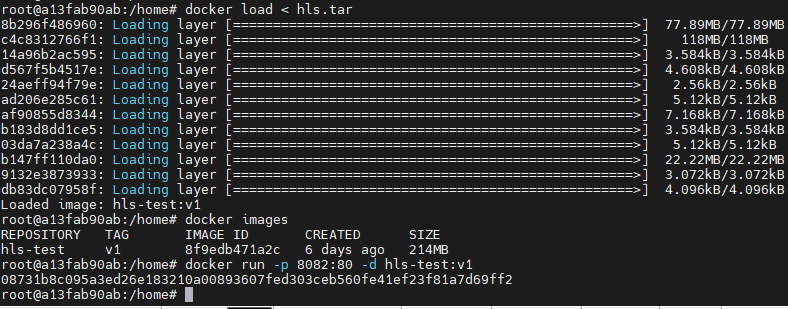
4.容器操作
4.1.容器运行
语法:docker run [options] image:tag [command]
参数:
--name=“容器新名字”
-d:后台运行容器
-i:以交互模式运行容器 interactive
-t:为容器重新分配一个为输入终端
-P:随机终端口映射,大写P
-p:指定终端口映射,小写p,格式:-p <宿主机端口>:<容器端口>
-v:容器目录挂载或卷映射,格式:<宿主机目录路径>:<容器目录路径>或
<卷名>:<容器目录路径>
eq:
#用hls-test:v1镜像,以后台模式运行一个容器,并将容器的80端口映射到宿主机的8080端口
#并指定容器名为test,将宿主机的home/html目录(自动创建)挂载到容器html/hls目录
docker run --name test -p 8080:80 -v /home/html:/html/hls -d hls-test:v1#使用卷映射方式替代目录挂载,卷名nginx_html(宿主机自动创建,默认在/var/lib/docker/volumes目录下)
docker run --name test -p 8080:80 -v nginx_html:/html/hls -d hls-test:v1

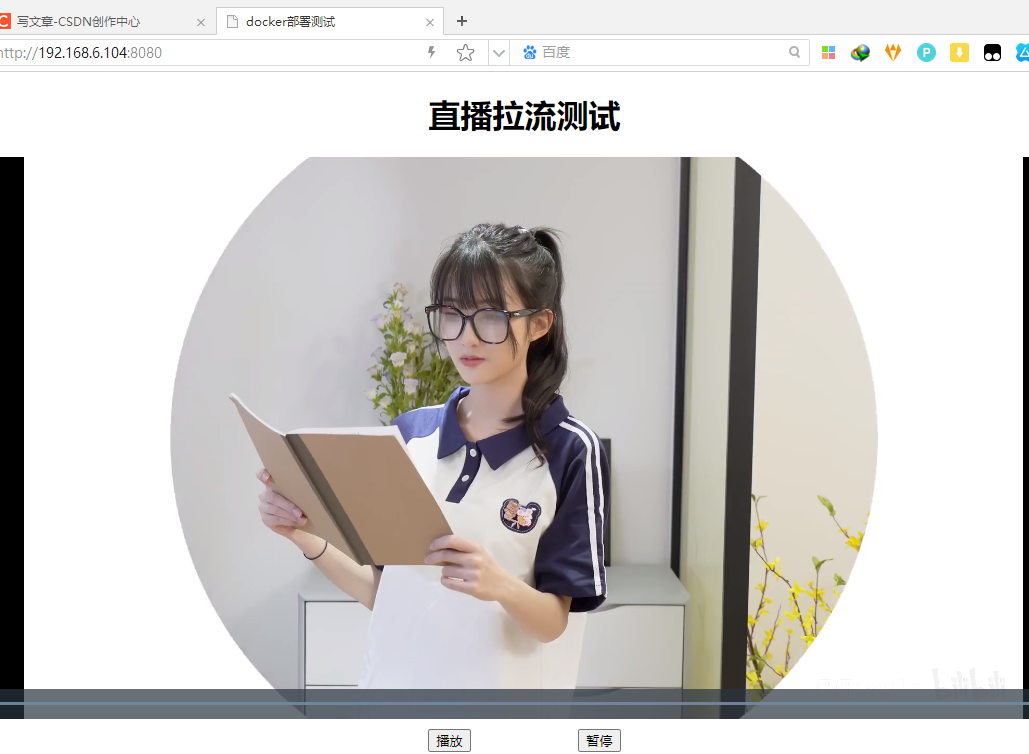
#交互式运行容器,可以进入到容器内部,执行一些操作
#在容器中输入exit可退出容器,退出同时容器也会停止运行
#按快捷键ctrl+p+q可退出容器,退出后容器不会停止运行
docker run -p 8080:80 -it hls-test:v1 /bin/bash
#退出容器后可再次进入容器(前提是容器没有停止)
docker exec -it <容器id> bash
docker exec -it <容器id> /bin/bash
#或
docker attach <容器id>#注:exec命令是在容器中打开新的终端,不会启动新进程,用exit退出后,容器不会停止
#attach命令是直接进入容器的终端,用exit退出后,会导致容器停止

4.2.容器启停
#停止正在运行的容器
docker stop <容器id或容器名>#停止所有正在运行的容器
docker stop $(docker ps -q)#重启容器
docker restart <容器id或容器名>#启动已停止的容器
docker start <容器id或容器名>#强制停止容器
docker kill <容器id或容器名>#强制停止所有容器
docker kill $(docker ps -a -q)#注:容器id不用输完整,在保证不会重复的情况下,输前几位就行4.3.容器删除
#删除已停止的容器
docker rm <容器id或容器名>#正在运行的容器需要强制删除
docker rm -f <容器id或容器名>#清理所有没有在运行状态的容器
docker continer prune#删除正在运行的所有容器
docker rm -f $(docker ps -a -q)
#或
docker ps -q -a | xargs docker rm -f
4.4.文件拷贝
#拷贝容器中的index.html文件到宿主机的home目录
docker cp <容器id>:容器内index.html的路径 /home
4.5.容器导入导出
#导出正在运行的容器为一个tar归档文件
docker export <容器id> -o 文件名.tar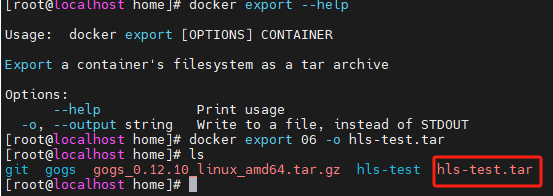
#将hls-test.tar归档文件中的内容导入为一个新的镜像,-m参数表示注释
#短横线“-”后的hls-test:v1分别表示镜像名称和版本(tag)
cat hls-test.tar | docker import -m 导入测试 - hls-test:v1
相关文章:

超完整Docker学习记录,Docker常用命令详解
前言 关于国内拉取不到docker镜像的问题,可以利用Github Action将需要的镜像转存到阿里云私有仓库,然后再通过阿里云私有仓库去拉取就可以了。 参考项目地址:使用Github Action将国外的Docker镜像转存到阿里云私有仓库 一、Docker简介 Do…...

C++ 入门第26天:文件与流操作基础
往期回顾: C 入门第23天:Lambda 表达式与标准库算法入门-CSDN博客 C 入门第24天:C11 多线程基础-CSDN博客 C 入门第25天:线程池(Thread Pool)基础-CSDN博客 C 入门第26天:文件与流操作基础 前言…...

使用python将多个Excel表合并成一个表
import pandas as pd# 定义要合并的Excel文件路径和名称 file_paths [file1.xlsx, file2.xlsx, file3.xlsx, file4.xlsx, file5.xlsx]# 创建一个空的DataFrame来存储合并后的数据 merged_data pd.DataFrame()# 循环遍历每个Excel文件,并读取其中的数据 for file_p…...
find_shape_model_3d_recompute_score)
halcon三维点云数据处理(七)find_shape_model_3d_recompute_score
目录 一、find_shape_model_3d_recompute_score例程代码二、set_object_model_3d_attrib_mod函数三、prepare_object_model_3d 函数四、create_cube_shape_model_3d函数五、获得CamPose六、project_cube_image函数七、find_shape_model_3d函数八、project_shape_model_3d函数 一…...

vue js实现时钟以及刻度效果
2025.01.08今天我学习如何用js实现时钟样式,效果如下: 一、html代码如下: <template><!--圆圈--><div class"notice_border"><div class"notice_position notice_name_class" v-for"item in …...

unity学习15:预制体prefab
目录 1 创建多个gameobject 2 创建prefab 2.1 创建prefab (类) 2.2 prefab 是一个文件 2.3 prefab可以导出 3 创建prefab variant (子类) 3.1 除了创建多个独立的prefab, 还可以创建 prefab variant 3.2 他…...

基于Thinkphp6+uniapp的陪玩陪聊软件开发方案分析
使用uni-app框架进行前端开发。uni-app是一个使用Vue.js开发所有前端应用的框架,支持一次编写,多端发布,包括APP、小程序、H5等。 使用Thinkphp6框架进行后端开发。Thinkphp6是一个轻量级、高性能、面向对象的PHP开发框架,具有易…...

MySQL - 子查询和相关子查询详解
在SQL中,子查询(Subquery)和相关子查询(Correlated Subquery)是非常强大且灵活的工具,可以用于执行复杂的数据检索和操作。它们允许我们在一个查询中嵌套另一个查询,从而实现更复杂的逻辑和条件…...

Android 系统签名 keytool-importkeypair
要在 Android 项目中使用系统签名并将 APK 打包时与项目一起打包,可以按照以下步骤操作: 步骤 1:准备系统签名文件 从 Android 系统源码中获取系统签名文件,通常位于 build/target/product/security 目录下,包括 pla…...

安卓漏洞学习(十八):Android加固基本原理
APP加固技术发展历程 APK加固整体思路 加固整体思路:先解压apk文件,取出dex文件,对dex文件进行加密,然后组合壳中的dex文件(Android类加载机制),结合之前的apk资源(解压apk除dex以外…...

Docker 使用Dockerfile创建镜像
创建并且生成镜像 在当前目录下创建一个名为Dockerfile文件 vi Dockerfile填入下面配置 # 使用 CentOS 作为基础镜像 FROM centos:7# 设置工作目录 WORKDIR /app# 复制项目文件到容器中 COPY bin/ /app/bin/ COPY config/ /app/config/ COPY lib/ /app/lib/ COPY plugin/ /a…...
流程)
【Python运维】利用Python实现高效的持续集成与部署(CI/CD)流程
《Python OpenCV从菜鸟到高手》带你进入图像处理与计算机视觉的大门! 解锁Python编程的无限可能:《奇妙的Python》带你漫游代码世界 持续集成与部署(CI/CD)是现代软件开发中不可或缺的实践,通过自动化测试、构建和部署流程,显著提高了开发效率与运维质量。本文详细介绍…...

成功!QT 5.15.2编译mysql驱动
首选要说明,5.15与6.7编译驱动是完全不同的。搞错了永远编译不出来。 参考 主要是参考安装QT,安装mysql等。 编译成功!QT/6.7.2/Creator编译Windows64 MySQL驱动(MSVC版)_mingw编译qt6.7-CSDN博客 复制mysql的include和lib到一个方便的目…...

安卓NDK视觉开发——手机拍照文档边缘检测实现方法与库封装
一、项目创建 创建NDK项目有两种方式,一种从新创建整个项目,一个在创建好的项目添加NDK接口。 1.创建NDK项目 创建 一个Native C项目: 选择包名、API版本与算法交互的语言: 选择C版本: 创建完之后,可…...

第二届 Sui 游戏峰会将于 3 月 18 日在旧金山举行
3 月中旬,Sui 基金会和 Mysten Labs 将共同举办第二届 Sui 游戏峰会(Sui Gaming Summit),这是一个专注于 Sui 游戏平台的 GDC 周边活动。此次峰会将与旧金山的年度游戏开发者大会(GDC,Game Developers Conf…...

自动驾驶相关知识学习笔记
一、概要 因为想知道SIL、HIL是什么仿真工具,故而浏览了自动驾驶相关的知识。 资料来源《自动驾驶——人工智能理论与实践》胡波 林青 陈强 著;出版时间:2023年3月 二、图像的分类、分割与检测任务区别 如图所示,这些更高阶的…...
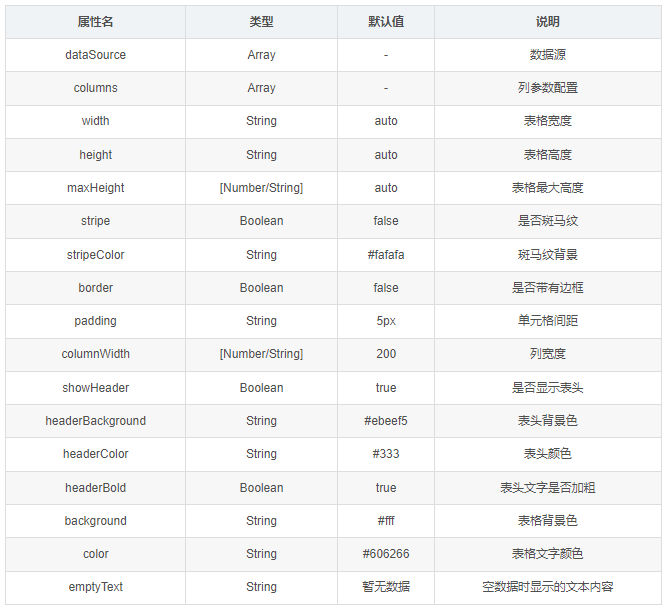
uniapp - 基于uniapp+vue3实现自定义增强版table表格组件体验「兼容H5+小程序+App端」
本文提供增强版table表格组件体验,打造跨端表格的新标杆. uv3-table:一款基于uniappvue3跨端自定义手机端增强版表格组件。支持固定表头/列、边框、斑马纹、单选/多选,自定义表头/表体插槽、左右固定列阴影高亮显示。支持编译兼容H5小程序端App端。 提供…...

新时期下k8s 网络插件calico 安装
1、k8s master节点初始化完毕以后一直处于notreadey状态,一直怀疑是安装有问题或者是初始化有问题(当然,如果真有问题要先解决这些问题),经过不断探索才发现是网络插件没有安装导致的,根据建议安装calico插…...
函数 用法详解)
【SQL】COUNT()函数 用法详解
COUNT()函数 COUNT函数用法:COUNT ( [ALL | DISTINCT] column | expression | *) ALL关键字指示统计所有值,而DISTINCT关键字强制函数仅对不同的值进行操作。 默认情况下,使用ALL选项。条件表达式 COUNT()函数中条件表达式加 OR null。例如…...

【HTML+CSS+JS+VUE】web前端教程-6-图片路径详解
绝对路径 绝对路径是电脑盘符存储与访问的具体位置 E:\xxx\1.jpg <img src"E:\xxx\1.jpg">相对路径 两者相对关系,两者在同一路径下可以直接访问 子级关系:/ 父级关系:../ 同级关系: ./网络路径 具体的网络地址:…...
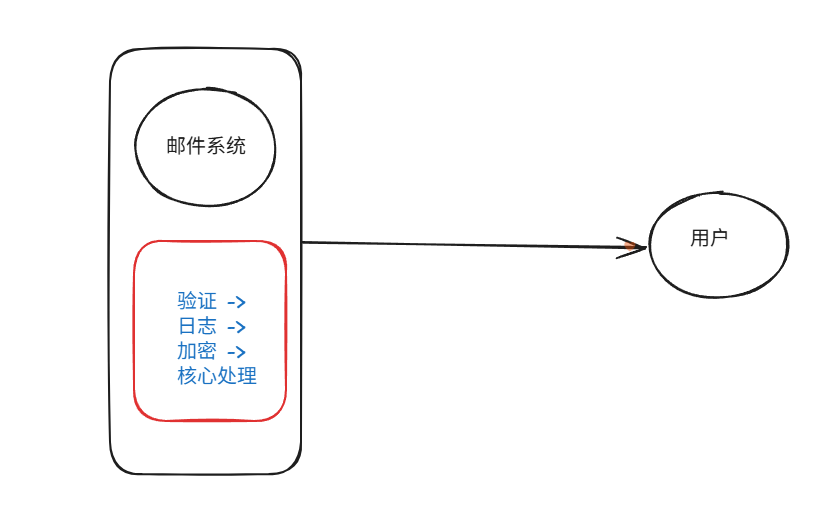
装饰模式(Decorator Pattern)重构java邮件发奖系统实战
前言 现在我们有个如下的需求,设计一个邮件发奖的小系统, 需求 1.数据验证 → 2. 敏感信息加密 → 3. 日志记录 → 4. 实际发送邮件 装饰器模式(Decorator Pattern)允许向一个现有的对象添加新的功能,同时又不改变其…...

CVPR 2025 MIMO: 支持视觉指代和像素grounding 的医学视觉语言模型
CVPR 2025 | MIMO:支持视觉指代和像素对齐的医学视觉语言模型 论文信息 标题:MIMO: A medical vision language model with visual referring multimodal input and pixel grounding multimodal output作者:Yanyuan Chen, Dexuan Xu, Yu Hu…...
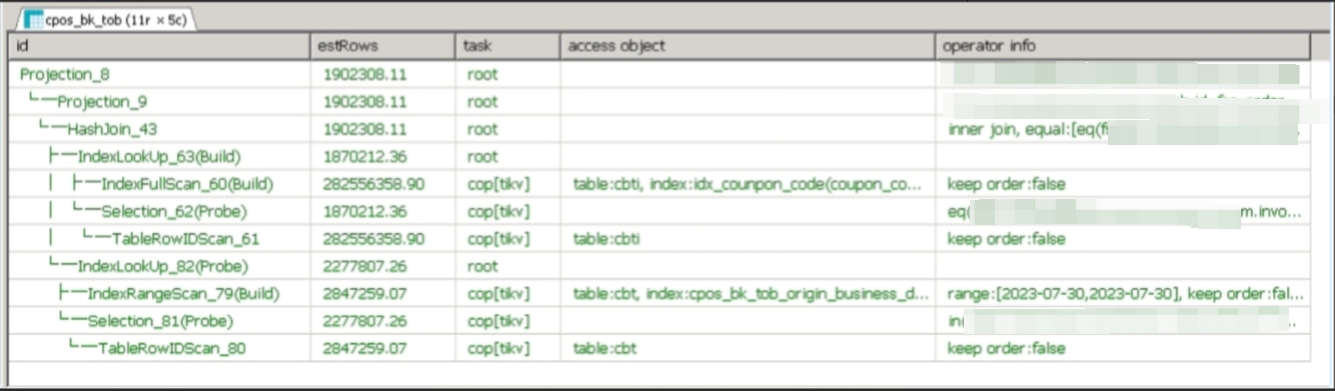
【入坑系列】TiDB 强制索引在不同库下不生效问题
文章目录 背景SQL 优化情况线上SQL运行情况分析怀疑1:执行计划绑定问题?尝试:SHOW WARNINGS 查看警告探索 TiDB 的 USE_INDEX 写法Hint 不生效问题排查解决参考背景 项目中使用 TiDB 数据库,并对 SQL 进行优化了,添加了强制索引。 UAT 环境已经生效,但 PROD 环境强制索…...

Java多线程实现之Callable接口深度解析
Java多线程实现之Callable接口深度解析 一、Callable接口概述1.1 接口定义1.2 与Runnable接口的对比1.3 Future接口与FutureTask类 二、Callable接口的基本使用方法2.1 传统方式实现Callable接口2.2 使用Lambda表达式简化Callable实现2.3 使用FutureTask类执行Callable任务 三、…...
)
python爬虫:Newspaper3k 的详细使用(好用的新闻网站文章抓取和解析的Python库)
更多内容请见: 爬虫和逆向教程-专栏介绍和目录 文章目录 一、Newspaper3k 概述1.1 Newspaper3k 介绍1.2 主要功能1.3 典型应用场景1.4 安装二、基本用法2.2 提取单篇文章的内容2.2 处理多篇文档三、高级选项3.1 自定义配置3.2 分析文章情感四、实战案例4.1 构建新闻摘要聚合器…...
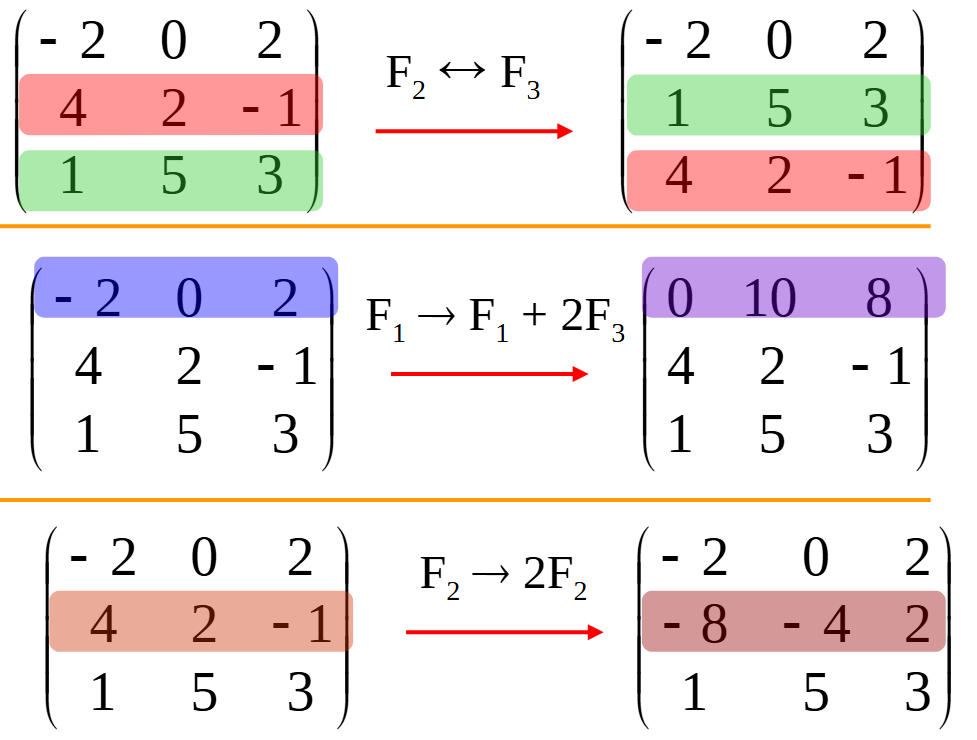
使用 SymPy 进行向量和矩阵的高级操作
在科学计算和工程领域,向量和矩阵操作是解决问题的核心技能之一。Python 的 SymPy 库提供了强大的符号计算功能,能够高效地处理向量和矩阵的各种操作。本文将深入探讨如何使用 SymPy 进行向量和矩阵的创建、合并以及维度拓展等操作,并通过具体…...
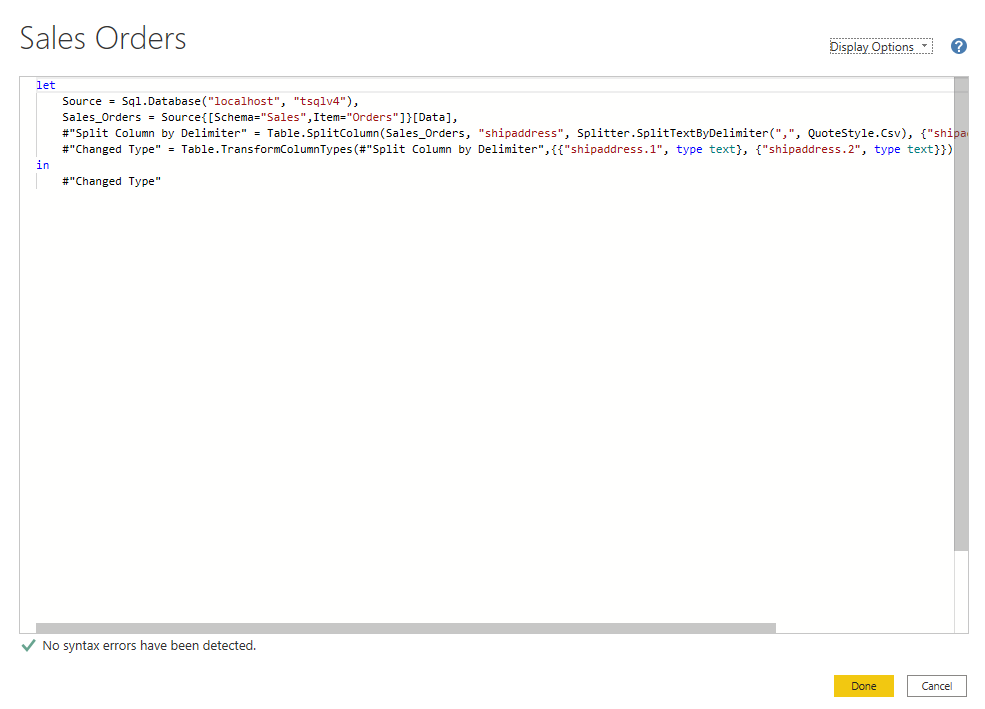
微软PowerBI考试 PL300-在 Power BI 中清理、转换和加载数据
微软PowerBI考试 PL300-在 Power BI 中清理、转换和加载数据 Power Query 具有大量专门帮助您清理和准备数据以供分析的功能。 您将了解如何简化复杂模型、更改数据类型、重命名对象和透视数据。 您还将了解如何分析列,以便知晓哪些列包含有价值的数据,…...
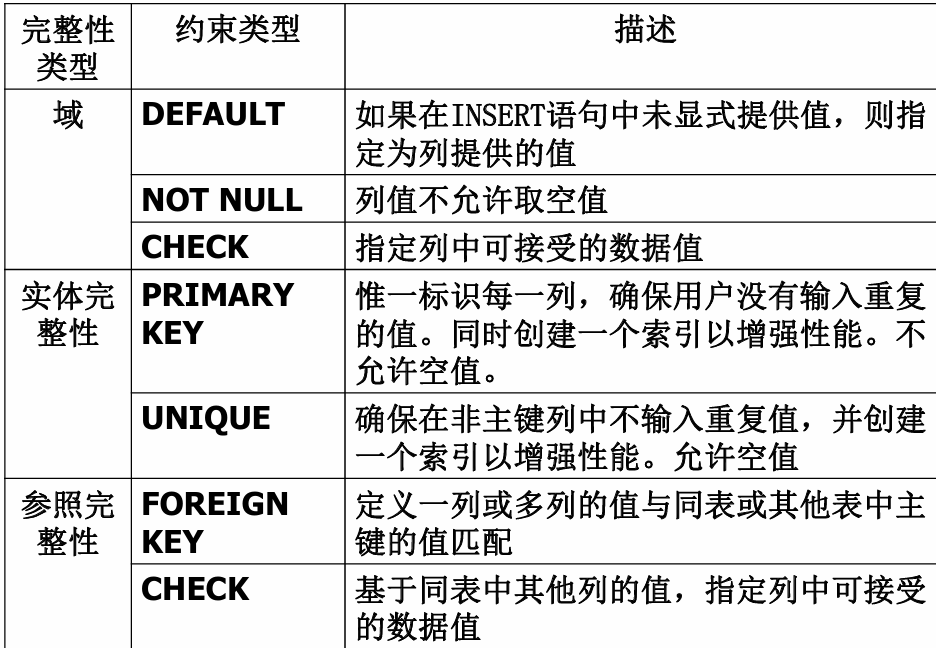
七、数据库的完整性
七、数据库的完整性 主要内容 7.1 数据库的完整性概述 7.2 实体完整性 7.3 参照完整性 7.4 用户定义的完整性 7.5 触发器 7.6 SQL Server中数据库完整性的实现 7.7 小结 7.1 数据库的完整性概述 数据库完整性的含义 正确性 指数据的合法性 有效性 指数据是否属于所定…...
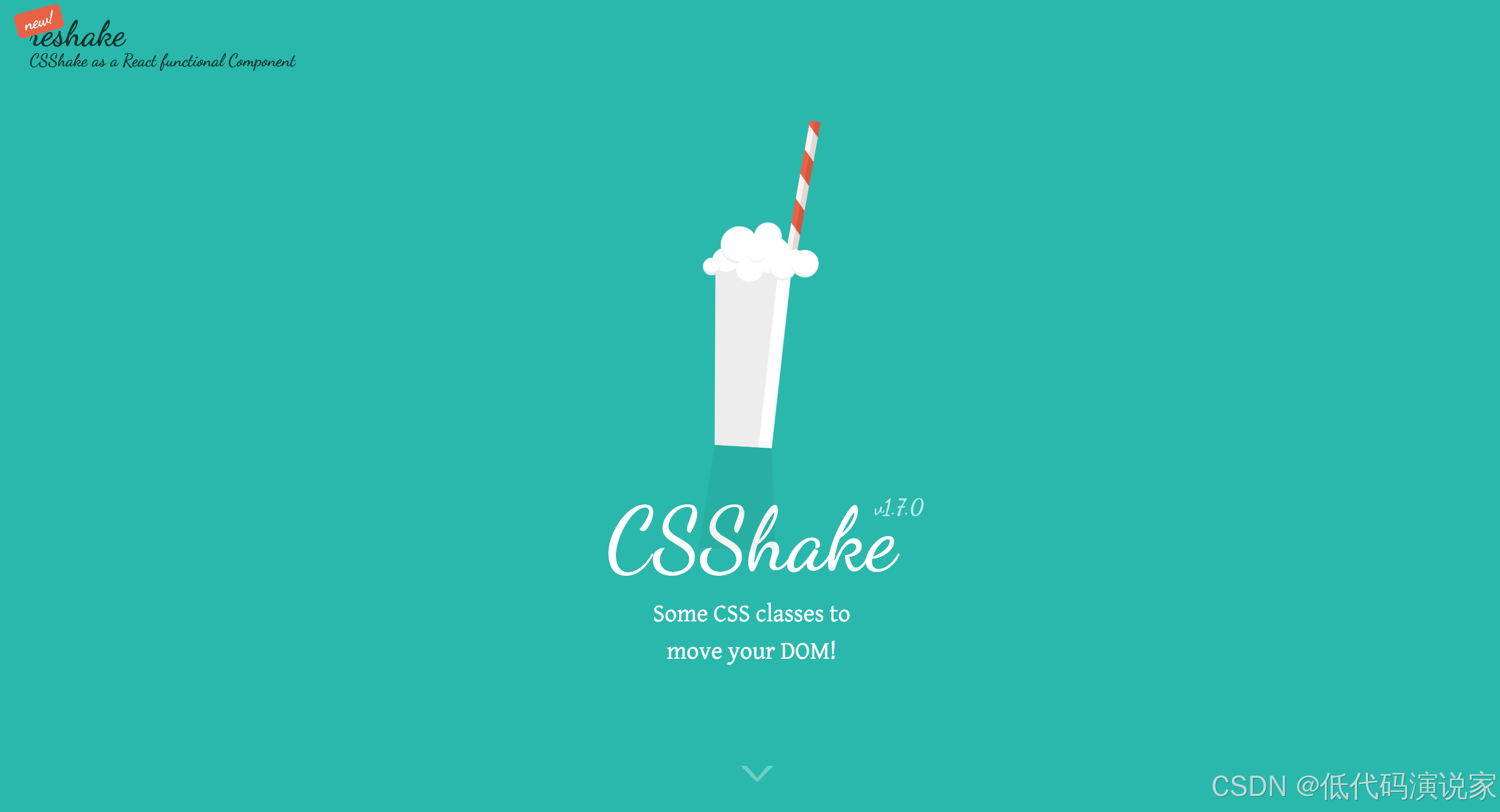
20个超级好用的 CSS 动画库
分享 20 个最佳 CSS 动画库。 它们中的大多数将生成纯 CSS 代码,而不需要任何外部库。 1.Animate.css 一个开箱即用型的跨浏览器动画库,可供你在项目中使用。 2.Magic Animations CSS3 一组简单的动画,可以包含在你的网页或应用项目中。 3.An…...
混合(Blending))
C++.OpenGL (20/64)混合(Blending)
混合(Blending) 透明效果核心原理 #mermaid-svg-SWG0UzVfJms7Sm3e {font-family:"trebuchet ms",verdana,arial,sans-serif;font-size:16px;fill:#333;}#mermaid-svg-SWG0UzVfJms7Sm3e .error-icon{fill:#552222;}#mermaid-svg-SWG0UzVfJms7Sm3e .error-text{fill…...
